Базирование СОП позволяет базировать деталь относительно модели с помощью ряда элементов, ограничивающих оси вращения и смещения детали. С помощью него вы можете:
- заблокировать деталь по шести осям и создать идеально ограниченное базирование.
- ограничивать повороты, базируя их по оси элемента, например, плоскости или окружности.
- создавать смешенные базирования, используя геометрические элементы и наводимые точки на поверхности.
Создание базирования СОП
- Откройте уровень определения в последовательности измерения.
- Откройте вкладку «Главная» > панель «Создать» > «Базирование» > «Базирование СОП». Открывается диалог Определение базирования СОП.
Если у вас есть чертеж с номинальными значениями в преобразованной системе координат, но нет матмодели, вы можете создать базирование, выбрав опцию Редактировать систему координат во вкладке Параметры и применив преобразование к этим значениям.
- Введите Имя базирования.
- По умолчанию номинальные значения элементов базирования выводятся в отчет относительно системы координат модели. Чтобы посмотреть или отредактировать номинальные значения относительно другой СК, щелкните Редактировать систему координат на вкладке Параметры и задайте смещение и поворот СК, используя диалоговое окно «Матрица преобразования».
- Во вкладке Ограничения выберите элемент в выпадающем списке слева или нажмите
 и выберите элемент на виде матмодели. Если вы выберете:
и выберите элемент на виде матмодели. Если вы выберете: - точку, поставьте галочку в одно или несколько окон метки столбца Фиксировать, чтобы задать оси, ограниченные элементом. Например:
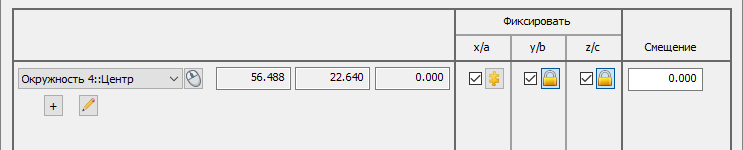
При определении оси PowerInspect создает оптимальное совмещение для всех элементов. Нажмите кнопку
 рядом с флажком, чтобы исключить ось из расчета оптимального совмещения. Кнопка меняется на
рядом с флажком, чтобы исключить ось из расчета оптимального совмещения. Кнопка меняется на  .
. - прямую, ось или вектор, выберите параметр в раскрывающемся списке справа. Выберите:
Фиксировать положение, чтобы использовать элемент для ограничения положения и осей смещения.
Фиксировать направление, чтобы ограничить только оси поворота. Например:
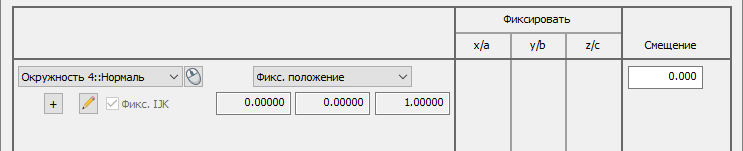
- точку, поставьте галочку в одно или несколько окон метки столбца Фиксировать, чтобы задать оси, ограниченные элементом. Например:
- Чтобы изменить номинальные значения выбранного объекта, нажмите
 и введите новые значения в диалоге объекта.
и введите новые значения в диалоге объекта. - Чтобы расположить объект для этого базирования, введите расстояние, на которое хотите сместить объект вдоль нормали, в поле Смещение. Смещение применяется к объекту и любому значению Смещение/Толщина, заданному в диалоге объекта.
Смещение можно задать только в том случае, если это разрешается для выбранного объекта. Например, вы можете ввести смещение для измеряемой окружности, но не для измеряемой плоскости.
- Нажмите
 , чтобы определить следующий элемент.
, чтобы определить следующий элемент. - Повторите шаги 5–8, чтобы задать другие элементы, с помощью которых будет создаваться базирование. Например:
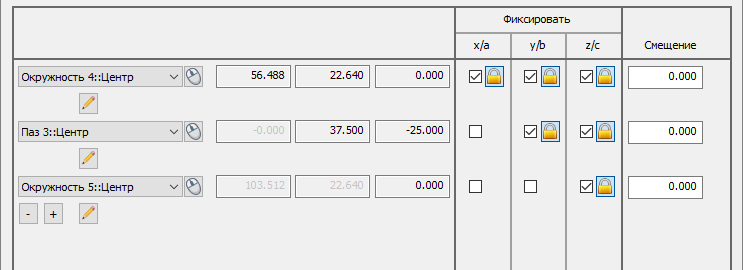
Оси можно заблокировать в любом порядке; можно задать до 100 ограничивающих объектов. Если базирование ограничено, PowerInspect создает оптимальное совмещение для заданных объектов, чтобы включить их в оптимизацию, и сообщает их стандартные отклонения в диалоговом окне «Базирование» и на вкладке Отчет.
- Если последовательность измерения содержит составные элементы, использующие результаты измерений, выполненных другими измерительными устройствами или одним устройством, но из разных положений, выберите опцию Использовать преобразованные данные. В результате выполняется преобразование координат устройства в координаты матмодели, что позволяет использовать общую систему координат для всех вычислений.
Выбор этого параметра не даст никаких результатов, если все координаты сеанса были собраны с помощью одного измерительного устройства в одном положении и если в последовательности измерения нет составных элементов.
- Чтобы применить смещение к базированию, нажмите кнопку Редактировать смещение во вкладке Параметры и введите смещение в диалоге Матрица преобразования.
- Если один или несколько объектов, используемых в базировании, измеряются с помощью облака точек, следует выбрать базирование, которое используется для вычисления измеряемых значений облака точек, в списке Опорное базирование.
- Чтобы включить параметры базирования в отчет, выберите опцию Выводить в отчёт.
- Нажмите ОК, чтобы сохранить изменения и закрыть диалог.